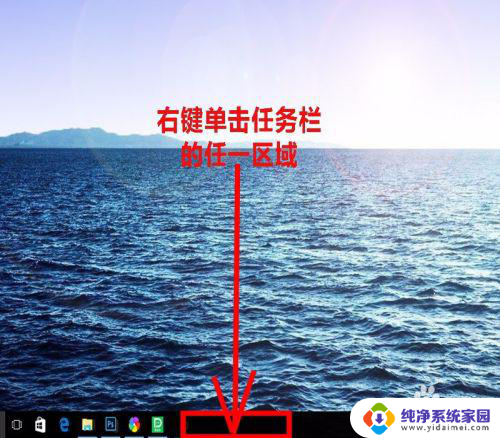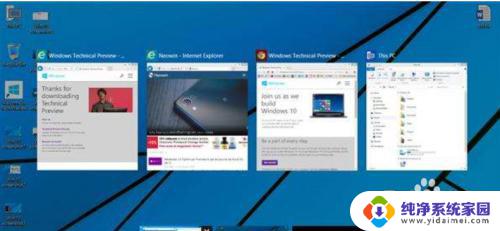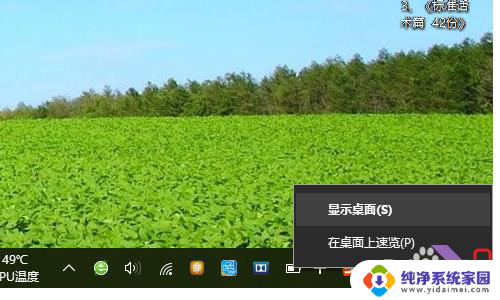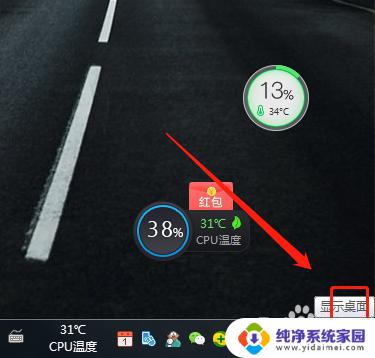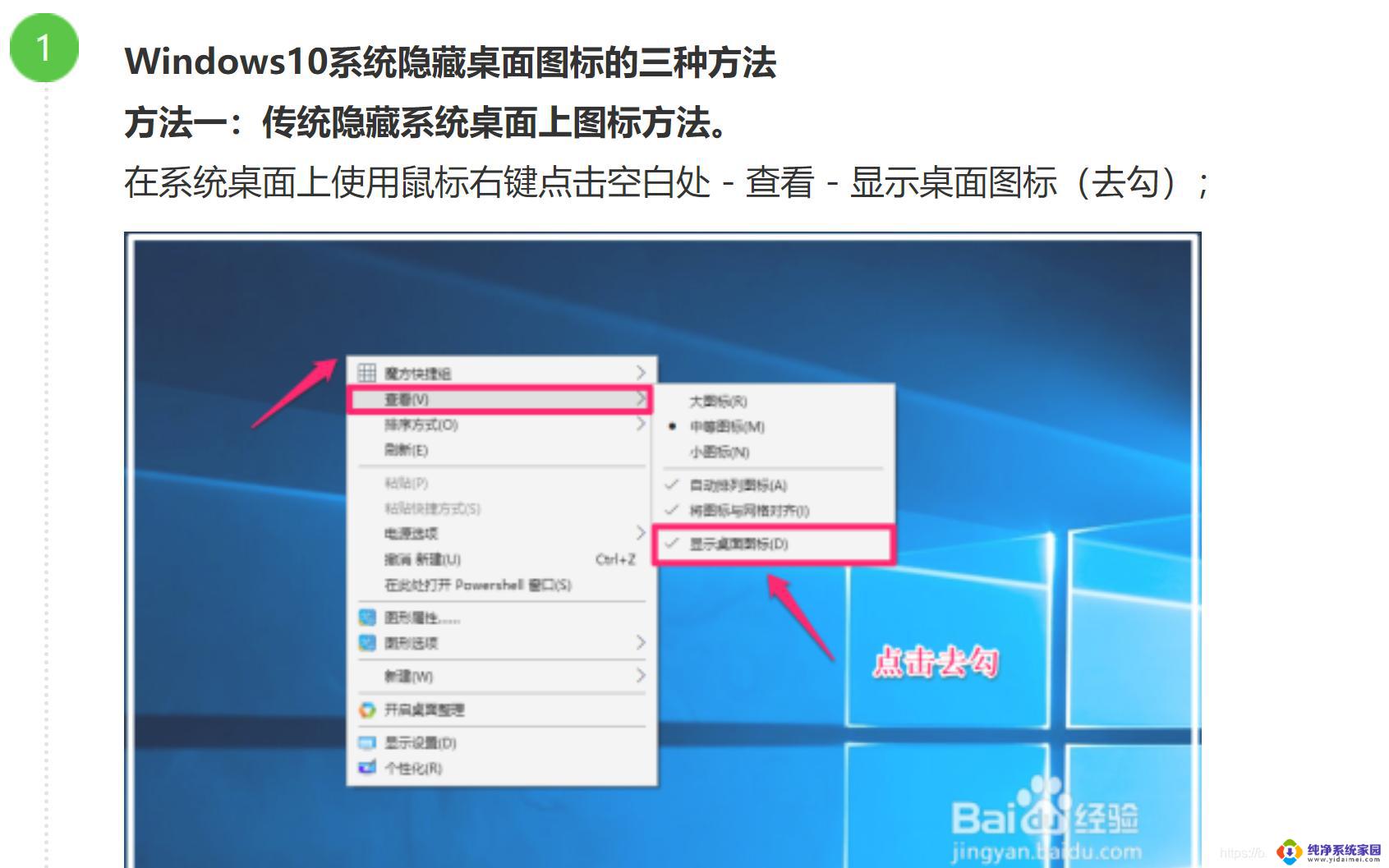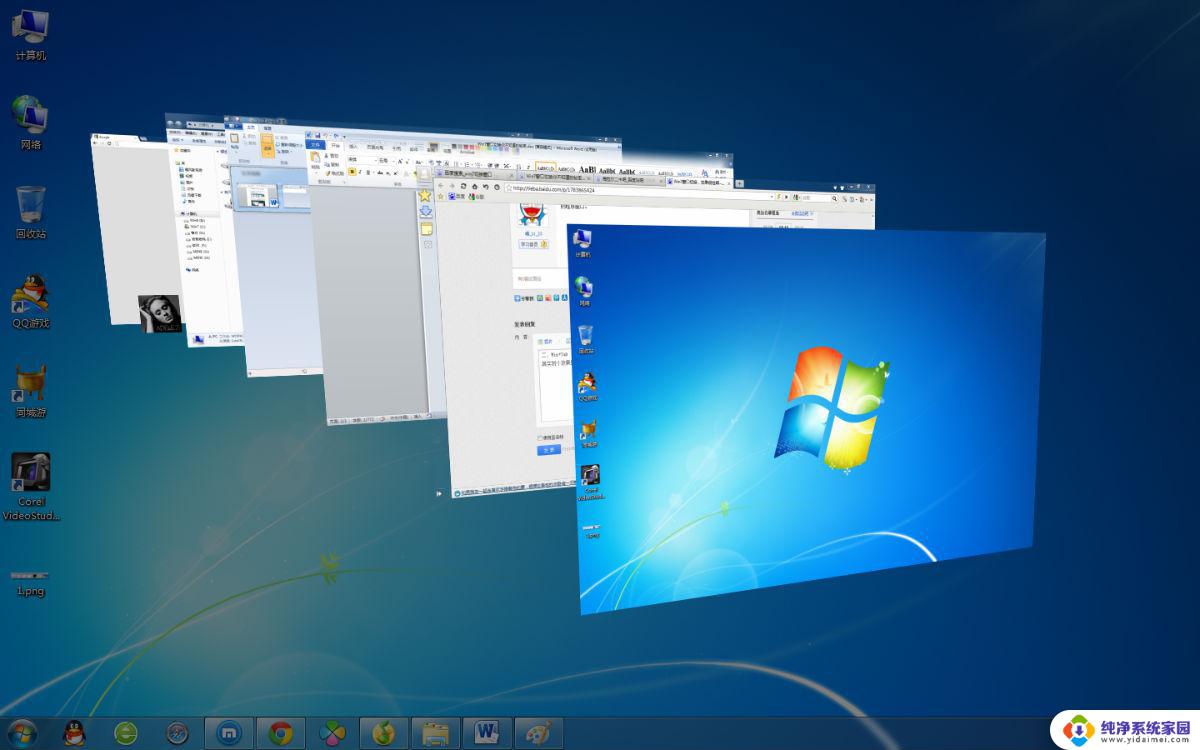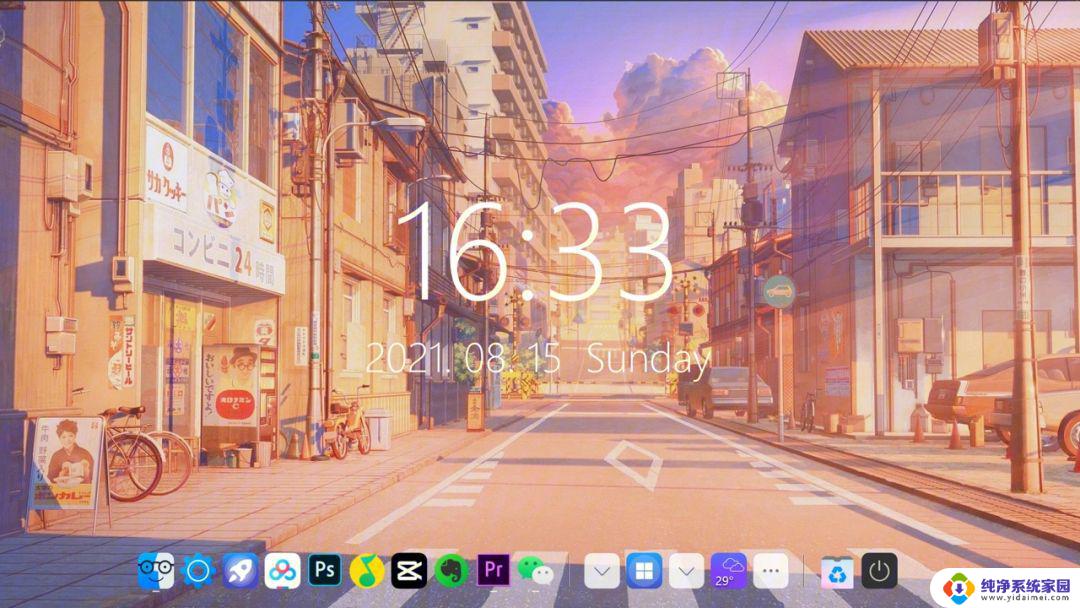windows10怎么切换到桌面 Windows10怎么快速切换到桌面
更新时间:2024-06-11 09:03:13作者:xiaoliu
Windows 10作为一款功能强大的操作系统,为用户提供了多种快捷操作方式,其中包括快速切换到桌面功能,在日常使用中我们经常需要在不同应用程序之间进行切换,而快速切换到桌面可以让我们迅速回到桌面界面,提高工作效率。如何在Windows 10中实现快速切换到桌面呢?接下来让我们一起来了解一下。
操作方法:
1.鼠标移到任务栏任一区域右键单击
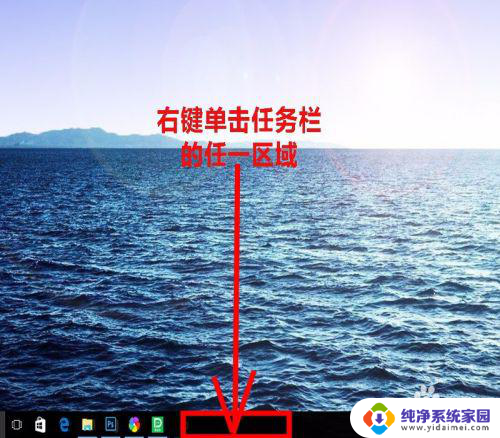
2.在弹出的菜单中单击“显示桌面”
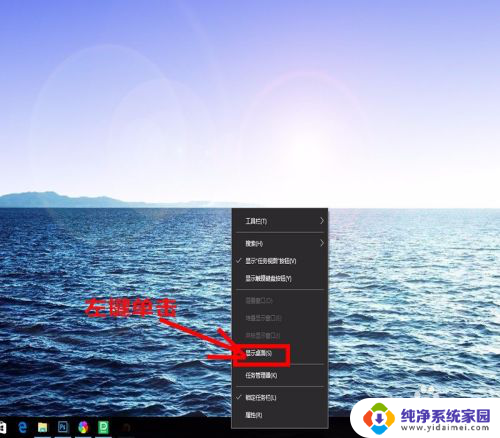
3.鼠标移到开始菜单,右键单击。在弹出的菜单中左右键单击:显示桌面,皆可
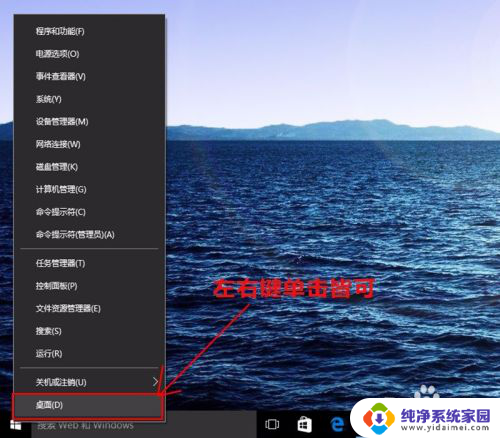
4.鼠标移到任务栏最右边,单击如图所示位置
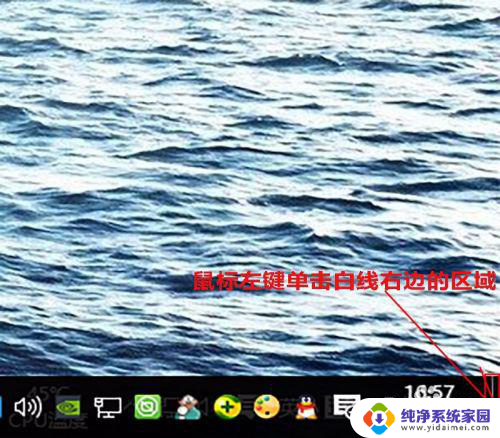
5.同时按住键盘上的“windows”键和“M“键,就能直接切换到桌面

6.同时按住键盘上的”windows“键和”D"键

以上就是如何在Windows 10切换到桌面的全部内容,如果还有不清楚的用户,可以参考以上小编提供的步骤进行操作,希望能对大家有所帮助。